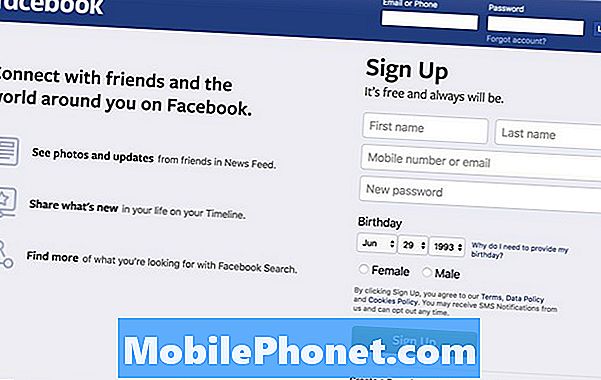Докато Samsung Galaxy Watch е самостоятелно устройство, което можете да използвате без друго устройство, има функции, на които можете да се насладите максимално, ако е свързано със смартфон много повече, ако е свързано с друг телефон на Samsung.
Някои потребители обаче се оплакаха, че техният часовник не се синхронизира правилно с телефона, като някои данни не се предават, докато се използват. Връзката между това устройство и телефона, към който е свързано, е чрез Bluetooth, така че всъщност не е толкова стабилна. Като се има предвид това, ще споделя с вас процедурите, които можете да използвате за решаване на такъв тип проблеми.
Но преди да продължим напред, ако търсите решение на различен проблем, отворете страницата ни за отстраняване на неизправности на Galaxy Watch, тъй като вече сме разгледали някои от най-често срещаните проблеми с това устройство. Може би вече сме публикували статии, които биха могли да ви помогнат да решите проблема си.
Ето нещата, които можете да направите, ако вашият Galaxy Watch вече не се синхронизира с телефона ви ...
- Изключете часовника от телефона си и след това рестартирайте двете устройства.
- Уверете се, че телефонът е настроен да предава информация на вашия часовник.
- Уверете се, че приложението Samsung Health е актуализирано.
- Изчистете кеша на приложенията за Galaxy Wearable и Samsung Health.
- Нулирайте часовника и телефона си.
Първото нещо, което трябва да направите, е да опресните връзката между телефона и часовника си. За да направите това, трябва да ги изключите един от друг и след това да ги рестартирате и двете. За да ги прекъснете, отидете на Apps> Galaxy Wearable> More Options> Disconnect. След като и двете устройства се рестартират и са активни, свържете ги отново и вижте дали сега се синхронизират правилно.
Ако се свързвате с телефон Samsung, отворете приложението Galaxy Wearable. Докоснете Още опции и след това докоснете Свързване на ново устройство. След това изберете часовника си от списъка. Следвайте инструкциите на екрана, за да свържете часовника и телефона си.
Следващото нещо, което трябва да направите, е да се уверите, че телефонът ви е правилно настроен да предава информация на вашия часовник. Последното трябва да бъде видимо за вашия телефон и двете трябва да бъдат правилно свързани. Придвижете се до Стъпки> Още опции> Преглед на данните за броя на стъпките ви и след това изберете часовника си.
На вашия смартфон опитайте да разберете дали приложението Samsung Health трябва да бъде актуализирано. Трябва да отворите Google Play Store, да отидете в My Apps, след което да разберете дали има налична актуализация. Ако приложението се актуализира, преминете към следващото решение.
Изчистете кеша както на Galaxy Wearable, така и на Samsung Health, за да сте сигурни, че проблемът не се дължи на някои лоши кеширани файлове. Можете да направите това чрез Настройки> Мениджър на приложения. Изчистването на кеша е достатъчно, за да се отстрани незначителен проблем с приложението, но ако решите да изчистите данните, ще трябва да сдвоите или свържете часовника си отново с телефона си.
И накрая, ако всичко друго се провали, първо трябва да рестартирате Galaxy Watch и ако това не реши проблема, опитайте да нулирате и телефона си.
Надявам се, че тази публикация с инструкции ви е помогнала по един или друг начин. Моля, помогнете ни да разпространим думата, като споделите тази публикация с вашите приятели или хора, които също могат да имат подобни проблеми. Благодаря за четенето!
Свържи се с нас
Винаги сме отворени за вашите проблеми, въпроси и предложения, така че не се колебайте да се свържете с нас, като попълните този формуляр. Това е безплатна услуга, която предлагаме и няма да ви таксуваме нито стотинка за нея. Но имайте предвид, че получаваме стотици имейли всеки ден и е невъзможно да отговорим на всеки един от тях. Но бъдете сигурни, че четем всяко съобщение, което получаваме. За тези, на които сме помогнали, моля, разпространете думата, като споделите нашите публикации с вашите приятели или просто харесате нашата страница във Facebook и Google+ или ни последвайте в Twitter.